Cette section explique comment utiliser les variables d’environnement PATH Et CLASSPATH sous Microsoft Windows, Solaris et Linux. Consultez les instructions d’installation fournies avec votre ensemble de logiciels Java Development Kit (JDK) pour obtenir des informations à jour.
Après l’installation du logiciel, le répertoire JDK aura la structure indiquée ci-dessous.,
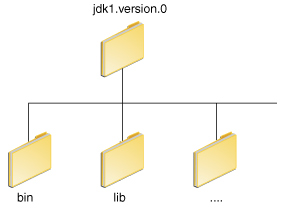
Le bin répertoire contient le compilateur et le lanceur.
mettez à jour la Variable D’environnement PATH (Microsoft Windows)
Vous pouvez très bien exécuter des applications Java sans définir la variable d’environnementPATH. Ou, vous pouvez éventuellement le Définir comme commodité.,
définissez la variable d’environnementPATH si vous voulez pouvoir exécuter facilement les exécutables (javac.exe,java.exe,javadoc.exe, et ainsi de suite) à partir de n’importe quel répertoire sans avoir pour taper le chemin complet de la commande., Si vous ne définissez pas la balise PATH variable, vous devez spécifier le chemin complet vers l’exécutable à chaque fois que vous l’exécutez, tels que:
C:\Java\jdk1.7.0\bin\javac MyClass.java
Le PATH variable d’environnement est une série de répertoires séparés par des points-virgules (;). Microsoft Windows recherche les programmes dans les répertoiresPATH dans l’ordre, de gauche à droite., Vous ne devriez avoir qu’un seul répertoirebin pour le JDK dans le chemin à la fois (ceux qui suivent le PREMIER sont ignorés), donc si un est déjà présent, vous pouvez mettre à jour cette entrée particulière.
voici un exemple d’un PATH variable d’environnement:
C:\Java\jdk1.7.0\bin;C:\Windows\System32\;C:\Windows\;C:\Windows\System32\Wbem
Il est utile de définir la balise PATH variable d’environnement de façon permanente si elle persiste après le redémarrage. Pour apporter une modification permanente à la variable PATH, utilisez L’Icône Système dans le Panneau de configuration., La procédure précise varie en fonction de la version de Windows:
Windows XP
- sélectionnez Démarrer, sélectionnez Panneau de configuration. double-cliquez sur Système et sélectionnez L’onglet Avancé.
- Cliquez sur Variables d’Environnement. Dans la section Variables système, recherchez la variable d’environnement
PATHet sélectionnez-la. Cliquez Sur Modifier. Si lePATHvariable d’environnement n’existe pas, cliquez surNew. - dans la fenêtre Modifier la Variable système (ou la nouvelle Variable système), spécifiez la valeur de la variable d’environnement
PATH. Cliquez sur OK., Fermez toutes les fenêtres restantes en cliquant sur OK.
Windows Vista:
- depuis le bureau, cliquez avec le bouton droit sur L’icône Poste de travail.
- Choisissez Propriétés dans le menu contextuel.
- cliquez sur L’onglet Avancé (lien Paramètres Système avancés dans Vista).
- Cliquez sur Variables d’Environnement. Dans la section Variables système, recherchez la variable d’environnement
PATHet sélectionnez-la. Cliquez Sur Modifier. Si lePATHvariable d’environnement n’existe pas, cliquez surNew., - dans la fenêtre Modifier la Variable système (ou la nouvelle Variable système), spécifiez la valeur de la variable d’environnement
PATH. Cliquez sur OK. Fermez toutes les fenêtres restantes en cliquant sur OK.
Windows 7:
- depuis le bureau, cliquez avec le bouton droit sur l’icône de L’ordinateur.
- Choisissez Propriétés dans le menu contextuel.
- cliquez sur le lien Paramètres Système avancés.
- Cliquez sur Variables d’Environnement. Dans la section Variables système, recherchez la variable d’environnement
PATHet sélectionnez-la. Cliquez Sur Modifier., Si lePATHvariable d’environnement n’existe pas, cliquez surNew. - dans la fenêtre Modifier la Variable système (ou la nouvelle Variable système), spécifiez la valeur de la variable d’environnement
PATH. Cliquez sur OK. Fermez toutes les fenêtres restantes en cliquant sur OK.
PATH similaire à la suivante lors de la modification à partir du Panneau de configuration:
%JAVA_HOME%\bin;%SystemRoot%\system32;%SystemRoot%;%SystemRoot%\System32\Wbem
les Variables entourées de signes de pourcentage (%) sont des variables d’environnement existantes., Si l’une de ces variables est répertoriée dans la fenêtre Variables D’environnement du Panneau de configuration (par exemple JAVA_HOME), vous pouvez modifier sa valeur. S’il n’apparaît pas, il s’agit d’une variable d’environnement spéciale définie par le système d’exploitation. Par exemple, SystemRoot est l’emplacement du dossier système Microsoft Windows. Pour obtenir la valeur d’une variable d’environnement, entrez ce qui suit à l’invite de commande., (Cet exemple obtient la valeur de la variable d’environnement SystemRoot):
echo %SystemRoot%
mettez à jour la Variable de chemin (Solaris et Linux)
Vous pouvez très bien exécuter le JDK sans>variable, ou vous pouvez éventuellement le définir pour plus de commodité. Cependant, vous devez définir la variable path si vous voulez pouvoir exécuter les exécutables (javac, java, javadoc, etc.) à partir de n’importe quel répertoire sans avoir à taper le chemin complet de la commande., Si vous ne définissez pas la balise PATH variable, vous devez spécifier le chemin complet vers l’exécutable à chaque fois que vous l’exécutez, tels que:
% /usr/local/jdk1.7.0/bin/javac MyClass.java
Pour savoir si le chemin est correctement configuré, exécutez:
% java -version
Cela permettra d’imprimer la version de la balise java outil, si l’on peut trouver. Si la version est ancienne ou si vous obtenez l’erreur java: Command not found, le chemin n’est pas correctement défini.
pour définir le chemin de façon permanente, définissez le chemin dans votre fichier de démarrage.,
For C shell (csh), edit the startup file (~/.cshrc):
set path=(/usr/local/jdk1.7.0/bin $path)
For bash, edit the startup file (~/.bashrc):
PATH=/usr/local/jdk1.7.0/bin:$PATHexport PATH
For ksh, the startup file is named by the environment variable, ENV.,35d2fca8″>):
PATH=/usr/local/jdk1.7.0/bin:$PATHexport PATH
Puis charger le fichier de démarrage et vérifier que le chemin d’accès est défini par la répétition de java commande:
Pour le C shell (csh):
% source ~/.cshrc% java -version
Par ksh, bash ou sh:
% . /.profile% java -version
contrôle de la variable CLASSPATH (Toutes plates-formes)
Le CLASSPATH variable est une façon de dire les applications, y compris le JDK outils, où chercher pour les classes de l’utilisateur., (Les Classes qui font partie de la plate-forme JRE, JDK et des extensions doivent être définies par d’autres moyens, tels que le chemin de classe bootstrap ou le répertoire extensions.)
la façon préférée de spécifier le chemin de classe est d’utiliser le commutateur de ligne de commande-cp. Cela permet à CLASSPATH d’être défini individuellement pour chaque application sans affecter les autres applications. Définir CLASSPATH peut être délicat et doit être effectué avec soin.
la valeur par défaut du chemin de classe est « . », ce qui signifie que seul le répertoire courant est recherché., Spécifier la variable CLASSPATH ou le commutateur de ligne de commande -cp remplace cette valeur.
Pour vérifier si CLASSPATH est réglé sur Microsoft Windows NT/2000/XP, exécutez la commande suivante:
C:> echo %CLASSPATH%
Sur Solaris ou Linux, exécutez la commande suivante:
% echo $CLASSPATH
Si CLASSPATH n’est pas définie, vous obtiendrez un CLASSPATH: Undefined variable d’erreur (Solaris ou Linux) ou tout simplement en %CLASSPATH% (Microsoft Windows NT/2000/XP).,
Pour modifier la balise CLASSPATH, utilisez la même procédure que vous avez utilisé pour la balise PATH variable.
les caractères génériques de chemin de classe vous permettent d’inclure un répertoire entier de fichiers.jar dans le chemin de classe sans les nommer explicitement individuellement. Pour plus d’informations, y compris une explication des caractères génériques de chemin de classe, et une description détaillée sur la façon de nettoyer la variable d’environnement CLASSPATH, voir la note technique de configuration du chemin de classe.